Cómo desinstalar Skype en Windows 10
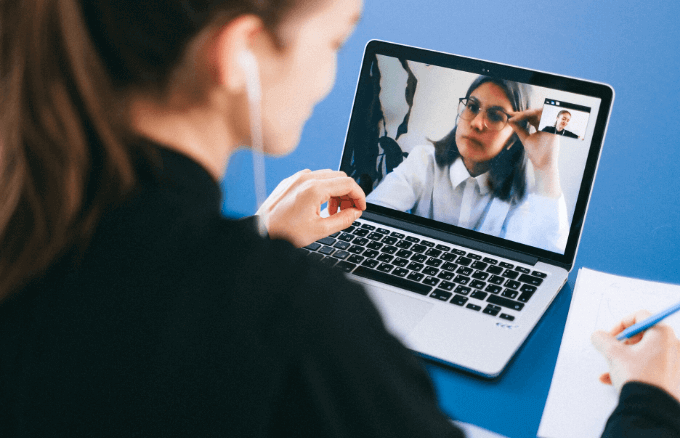
- 4653
- 535
- Sr. Eduardo Menchaca
Skype es un servicio VoIP popular que permite a las personas comunicarse haciendo y recibiendo llamadas de voz y video gratuitas. Si está utilizando una computadora portátil de Windows 10 PC o Mac, es probable que tenga la aplicación, ya que se presenta previamente con el sistema operativo.
Si bien Skype está disponible en su dispositivo, no significa que sea el mejor servicio que puede usar para videoconferencias o llamadas de voz. Además, no todos sus usuarios estaban contentos con los cambios que se produjeron después de que Microsoft adquirió Skype en 2012. Varios usuarios incluso comenzaron a migrar a servicios alternativos.
Tabla de contenido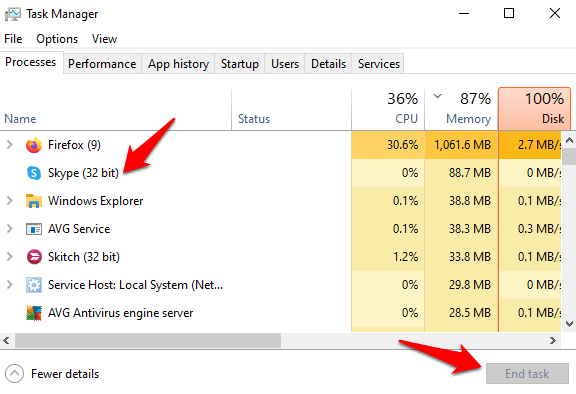
- Presione la tecla del logotipo de Windows y R para abrir el Correr diálogo. También puede hacer clic derecho Comenzar y seleccionar Correr.
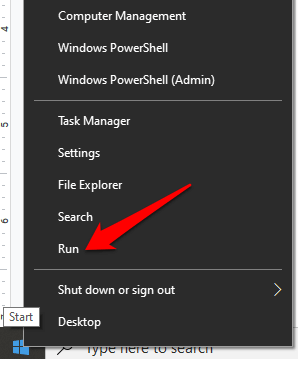
- En el cuadro de diálogo Ejecutar, escriba appwiz.CPL y hacer clic DE ACUERDO o presione Entrar.
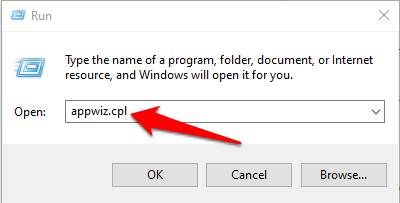
- Busque skype en la lista, haga clic con el botón derecho y seleccione Desinstalar.
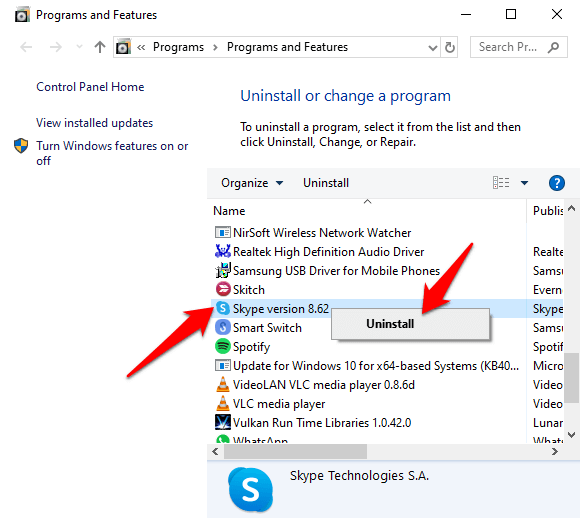
Una forma más rápida de desinstalar Skype en Windows 10 es escribir "Skype" en la barra de búsqueda, y luego hacer clic en Desinstalar Desde el menú de la aplicación a la derecha. Si no ve la opción Desinstalar, haga clic en la flecha hacia abajo para expandir el menú.
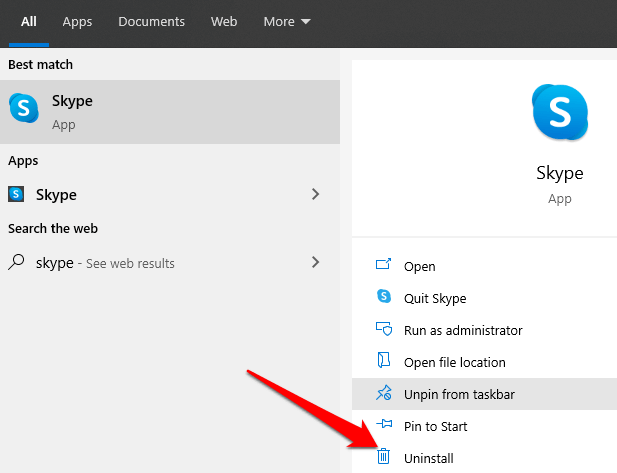
En el Desinstalar o cambiar un programa ventana, busque skype en la lista, haga clic con el botón derecho y haga clic en Desinstalar. Recibirás una ventana emergente preguntando "¿Estás seguro de que quieres eliminar por completo Skype y todos sus componentes?". Hacer clic Sí para confirmar la acción y esperar a que la desinstalación complete.
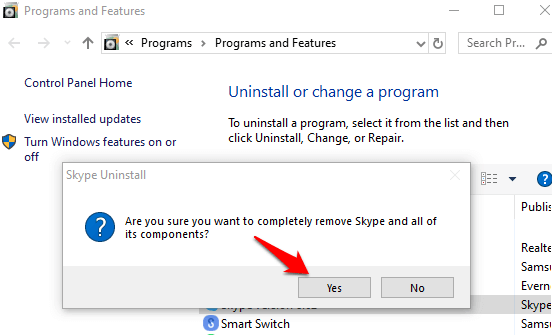
Cómo desinstalar Skype en una Mac
Es tan fácil desinstalar Skype en su computadora portátil Mac como en una computadora de Windows usando estos pasos:
- Haga clic con el botón derecho en Skype y haga clic Deja de Skype. Haga clic en la aplicación Finder, abra el Carpeta de aplicaciones, y arrastre su copia de Skype a la basura.
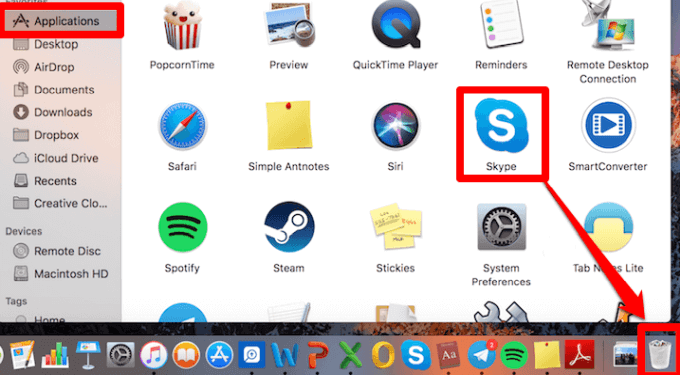
Alternativamente, puede abrir Soporte de ~/biblioteca/aplicación, busca el Skype carpeta y luego arrástrela a la basura. Si no ve la carpeta de la biblioteca, use el Ir Menú, seleccione Ir a la carpeta .. , y luego escriba Soporte de ~/biblioteca/aplicación.
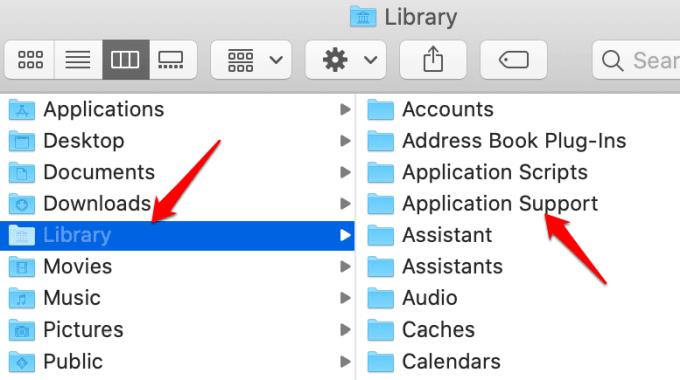
- Abierto Descubridor y escribir Skype Usando la función de búsqueda. Si encuentra algún resultado, muévalos a la basura. También puedes abrir el ~/Biblioteca/preferencias, o usar el Menú vaya> Vaya a la carpeta .. y luego escriba ~/Biblioteca/preferencias. Encuentra el comunicarse.skype.skype.plística y arrástralo a la basura.
Cómo desinstalar Skype para negocios
Skype for Business ha sido reemplazado por equipos de Microsoft, que tiene todas las capacidades clave de Skype for Business Online junto con nuevas innovaciones de video, voz y reuniones.
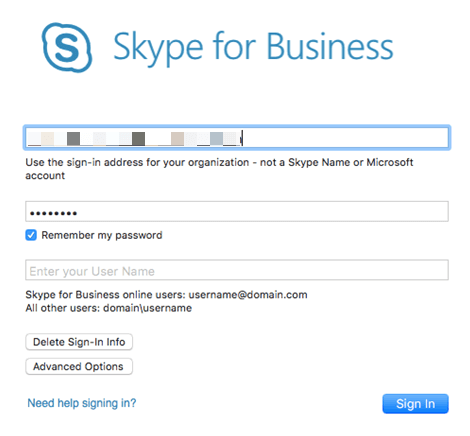
La aplicación sigue siendo parte de la suite Office 365, pero Microsoft está alentando a los usuarios de Microsoft 365 y Office 365 a implementar equipos de forma independiente o junto a Skype para negocios. Los clientes de Skype for Business Online continuarán utilizando el servicio hasta la fecha de jubilación del 31 de julio de 2021.
Si desea desinstalar Skype para negocios en Windows 10, puede hacerlo utilizando el panel de control o el software de desinstalación de terceros.
Cómo desinstalar Skype para negocios utilizando el panel de control
Nota: Si tiene la versión Microsoft 365 de Skype for Business, no puede eliminarla por sí sola. Esto se debe a que la aplicación está integrada con otras aplicaciones de oficina, lo que significa que eliminarla eliminaría y eliminaría el resto de la suite de la oficina.
Si está utilizando la versión independiente de Skype for Business, use estos pasos para desinstalarlo desde su computadora Windows 10.
- En Skype para negocios, haga clic Herramientas> Opciones> Personal.
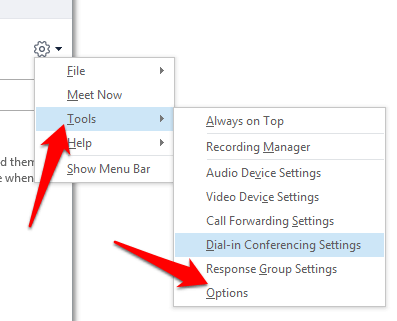
- Desmarque el Comience la aplicación en primer plano caja y el Inicie automáticamente la aplicación cuando inicie sesión en Windows casilla y luego hacer clic DE ACUERDO.
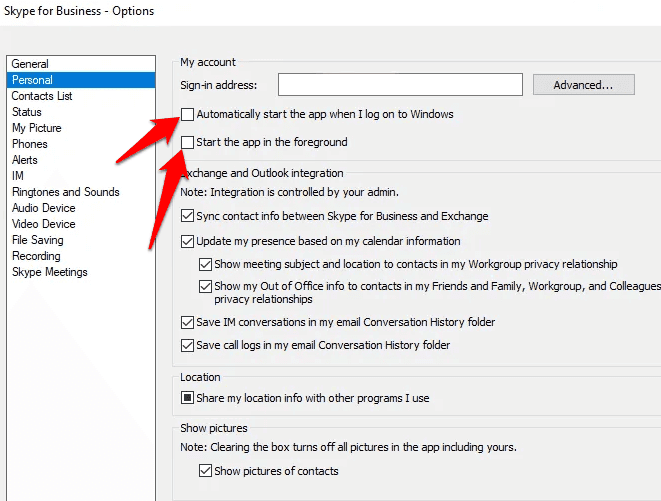
- Hacer clic Archivo> Salir.
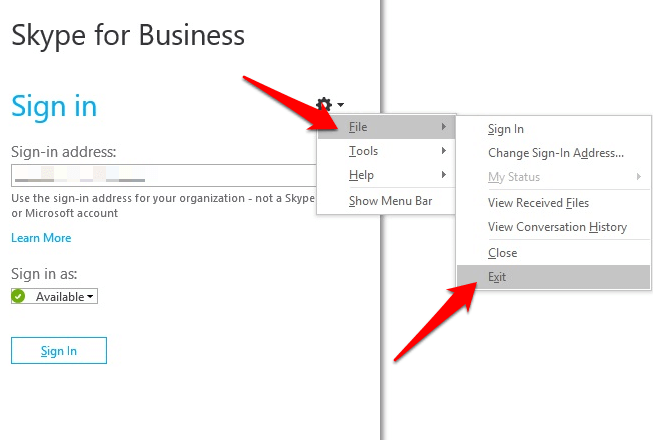
- Abierto Panel de control> Programas> Programas y características y hacer clic Desinstalar o cambiar un programa. Haga clic con el botón derecho en Skype para negocios y seleccione Desinstalar. Si la aplicación no está en la lista, significa que la versión que está utilizando está integrada con otras aplicaciones de Office. Si ves el ¿Estás seguro de que quieres desinstalar Skype y todos sus componentes? casilla, haga clic Desinstalar y luego haga clic Cerca Una vez que se completa el proceso.
Para desinstalar Skype para negocios en una computadora Mac, cierre la sesión de la aplicación y luego cierre el inicio de sesión en la página. Prensa Control y haga clic en el icono de Skype al mismo tiempo. Seleccionar Abandonar Para cerrar la aplicación. Abierto Finder> Aplicaciones> Skype para negocios y arrástralo a la basura.
Deshacerse de Skype para siempre
Si está cansado de usar Skype y desea dejar de usar el servicio para siempre, las instrucciones anteriores lo ayudarán con eso. Sin embargo, si aún desea usar Skype sin instalar nada, la versión web despojada de la aplicación ofrece la funcionalidad que necesita para comunicarse con sus contactos. Hay muchos servicios de VoIP alternativos que puede usar, incluidas las llamadas de conferencias, compartir su pantalla y más.
¿Podrías desinstalar Skype o Skype para negocios utilizando los pasos anteriores?? Comparta su experiencia con nosotros en los comentarios.

